适用于:Microsoft® ASP.NET 摘要:了解 TreeView Web 控件,并学习如何在 ASP.NET Web 应用程序中使用 TreeView Web 控件。除了标准的 ASP.NET Web 控件(例如 TextBox、DropDownList、DataGrid、DataList 等)之外,Microsoft 还发布了附加的 Web 控件集,以充分发挥 Internet Explorer 的固有功能。这些新 Web 控件称为 Internet Explorer Web 控件,也简称为 IE Web 控件,共包括四种控件,TreeView Web 控件是其中之一。(本文包含一些指向英文站点的链接。)
下载 TreeViewControl.msi
目录
简介
安装 IE Web 控件
IE Web 控件入门
TreeView IE Web 控件入门
TreeView 的其他高级功能
小结
简介 在 2002 年,Microsoft® 发布了四种 ASP.NET Web 控件,用于为使用 Microsoft Internet Explorer 的 Web 访问者提供更好的体验。这些 Web 控件称为 Internet Explorer Web 控件,也简称为 IE Web 控件,包括以下四种控件:
- MultiPage Web 控件
- TabStrip Web 控件
- Toolbar Web 控件
- TreeView Web 控件
这些 Web 控件通过提供 Web 访问者熟悉的用户界面,增强了 ASP.NET Web 页面。例如,Toolbar Web 控件可以显示一个与各种 Microsoft Office 产品中的工具栏相类似的可单击工具栏。TabStrip 和 MultiPage Web 控件配合使用后可以显示选项卡式内容。TreeView Web 控件可以用来显示可单击、可展开的树中的数据 - 与在 Microsoft Windows® 资源管理器中用树来显示 PC 文件系统中的驱动器和文件夹很类似。(您可以在 GotDotNet 站点找到这些 Web 控件的生动演示:WebControl Toolbar 演示、TabStrip/MultiPage WebControl 演示和 TreeView Sample WebControl 演示。)
IE Web 控件可以在安装了 .NET Framework 版本 1.0 或 1.1 的 Web 服务器上使用。尽管 IE Web 控件是设计用来与 Internet Explorer 配合使用的,但这些 Web 控件也可以显示在其他浏览器中。不过,在 Internet Explorer 以外的浏览器中,当用户与 IE Web 控件交互时(例如展开 TreeView Web 控件中的某个节点),会发生回传。在 Internet Explorer 5.5 或更高版本中,IE Web 控件会发送 DHTML 代码,从而避免了回传的发生。也就是说,在访问您的 Web 站点时,使用 Internet Explorer 5.5 或更高版本的访问者将会比使用其他浏览器的用户获得更好的用户体验;当然,没有使用 IE 5.5 或更高版本的用户仍可以看到 IE Web 控件,并可以与之进行交互。
下面,本文将主要介绍 TreeView IE Web 控件,并讨论如何使用此控件在 ASP.NET Web 页面中显示数据。有关其他 IE Web 控件的详细信息,请参阅 Internet Explorer Web Controls Overview 和 Internet Explorer Web Controls Reference。
安装 IE Web 控件 要在 ASP.NET Web 应用程序中使用 IE Web 控件,首先必须下载控件的源代码,然后运行一个编译批处理文件,对源代码进行编译并将所需的所有文件复制到相应的 Web 应用程序目录中。Internet Explorer Web 控件下载程序包是一个大小为 360 KB 的自解压安装文件。
下载并安装完 IE Web 控件后,将创建一个新目录(默认为 C:\Program Files\IE Web Controls\,您也可以在安装过程中配置此目录)。找到这个新目录,然后双击 build.bat 文件。这将创建一个新的子目录 build,编译 src 子目录中的类,并将生成的程序集和支持文件复制到 build 子目录中。
运行完 build.bat 文件后,build 子目录将包含程序集文件 Microsoft.Web.UI.WebControls.dll 和子目录 Runtime。要在 ASP.NET Web 应用程序中使用 IE Web 控件,必须将 build\Runtime 子目录中的内容复制到 Web 应用程序的 /webctrl_client/1_0 子目录中,并将程序集文件 (Microsoft.Web.UI.WebControls.dll) 复制到 Web 应用程序的 /bin 子目录中。(在 IE Web 控件的 README.txt 文件中,提供了示例以及执行这些任务的命令行指令。)
IE Web 控件入门 如果使用的是 Microsoft Visual Studio® .NET 来开发 ASP.NET Web 应用程序,则将 IE Web 控件添加到 ASP.NET Web 页是件轻松的事。首先,将 IE Web 控件包含在工具箱中。要完成这项操作,请右击 Toolbox(工具箱),然后选择 Customize Toolbox(自定义工具箱)选项。选择 .NET Framework Components(.NET Framework 组件)选项卡,然后单击 Browse(浏览)按钮。找到 Microsoft.Web.UI.WebControls.dll 程序集文件,然后单击 OK(确定)。这会将 MultiPage、TabStrip、Toolbar 和 TreeView 等 IE Web 控件添加到 Visual Studio .NET 工具箱中。要将以上控件中的任何一种添加到 ASP.NET Web 页中,只需要将相应的控件从工具箱拖放到设计器中即可。
要在内含代码的类中使用 IE Web 控件,首先需要右击 Reference(引用),然后选择 Add Reference(添加引用),将引用添加到 Microsoft.Web.UI.WebControls.dll 程序集中。然后,在内含代码的类中,如果使用的是 C# ,则添加 using Microsoft.Web.UI.WebControls;如果使用的是 Microsoft Visual Basic® .NET,则添加 Imports Microsoft.Web.UI.WebControls。
如果不是使用 Visual Studio .NET 作为 ASP.NET Web 应用程序编辑器,则需要在 ASP.NET Web 页的顶端手动添加以下 @Register 指令:
<%@ Register TagPrefix="whatever"
Namespace="Microsoft.Web.UI.WebControls"
Assembly="Microsoft.Web.UI.WebControls" %>
然后,将 IE Web 控件添加到 Web 页中,可以使用以下语法:
<whatever:WebControlName runat="server" ...>
...
</whatever:WebControlName>
例如,要添加 TreeView 控件,可以在页面顶端添加以下 @Register 指令:
<%@ Register TagPrefix="iewc"
Namespace="Microsoft.Web.UI.WebControls"
Assembly="Microsoft.Web.UI.WebControls" %>
接着,在 ASP.NET Web 页中希望显示 TreeView 的位置添加以下 Web 控件语法:
<iewc:TreeView runat="server" ...>
...
</iewc:TreeView>
TreeView IE Web 控件入门 当 TreeView IE Web 控件在访问者浏览器中显示时,会显示一棵树,此树与 Windows 资源管理器中的树非常类似。不同的是,TreeView 可以由任意多个 TreeNode 对象组成。每个 TreeNode 对象都可以关联文本和图像。另外,TreeNode 还可以显示为超链接并与某个 URL 相关联。每个 TreeNote 还可以包括任意多个子 TreeNote 对象。包含 TreeNode 及其子节点的层次结构构成了 TreeView 控件所呈现的树结构。
假设您要构建一个用于显示家谱的 TreeView 控件。由于信息基本上不需要改动,因此您可能希望静态地指定 TreeView 结构。如果使用的是 Visual Studio .NET,则静态指定 TreeView 结构就像填写几份表格一样简单。首先,通过将 TreeView 控件从工具箱拖放到设计器中,将新的 TreeView 控件添加到 ASP.NET Web 页中。然后,将 TreeView 控件的 ID 属性设置为 tvFamilyTree。完成这两个步骤后,您的屏幕应该与图 1 类似。
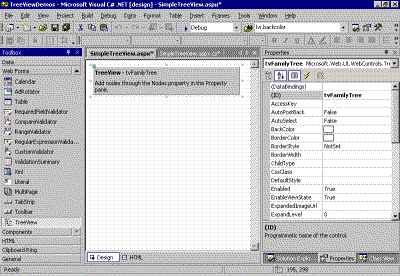
图 1:简单的 TreeView
现在,要静态指定组成 TreeView 的 TreeNode。请从 Properties(属性)窗格中选择 Nodes(节点)属性,然后单击此属性右侧的省略号按钮。这时将显示 TreeNodeEditor(TreeNode 编辑器)对话框。现在可以将新的 TreeNode 添加到 TreeView 中。图 2 显示了输入家族树信息后的 TreeNodeEditor(TreeNote 编辑器)对话框。
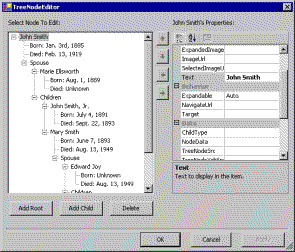
图 2:TreeNodeEditor(TreeNote 编辑器)对话框
填充 TreeNodeEditor(TreeNote 编辑器)对话框后,以下标记将被添加到 ASP.NET Web 页的 .aspx 部分:
<ie:TreeView id="tvFamilyTree" runat="server">
<ie:TreeNode Text="John Smith">
<ie:TreeNode Text="Born: Jan. 3rd, 1885"></ie:TreeNode>
<ie:TreeNode Text="Died: Feb. 13, 1919"></ie:TreeNode>
<ie:TreeNode Text="Spouse">
<ie:TreeNode Text="Marie Ellsworth">
<ie:TreeNode Text="Born: Aug. 1, 1889"></ie:TreeNode>
<ie:TreeNode Text="Died: Unknown"></ie:TreeNode>
</ie:TreeNode>
<ie:TreeNode Text="Children">
<ie:TreeNode Text="John Smith, Jr.">
<ie:TreeNode Text="Born: July 4, 1891"></ie:TreeNode>
<ie:TreeNode Text="Died: Sept. 22, 1893"></ie:TreeNode>
</ie:TreeNode>
<ie:TreeNode Text="Mary Smith">
<ie:TreeNode Text="Born: June 7, 1893"></ie:TreeNode>
<ie:TreeNode Text="Died: Aug. 13, 1949"></ie:TreeNode>
<ie:TreeNode Text="Spouse">
<ie:TreeNode Text="Edward Joy">
<ie:TreeNode Text="Born: Unknown"></ie:TreeNode>
<ie:TreeNode Text="Died: Aug. 13,
1949"></ie:TreeNode>
</ie:TreeNode>
<ie:TreeNode Text="Children">
<ie:TreeNode Text="Michael Joy">
<ie:TreeNode Text="Born: Oct. 8,
1918"></ie:TreeNode>
</ie:TreeNode>
<ie:TreeNode Text="Michele Joy">
<ie:TreeNode Text="Born: May 21,
1920"></ie:TreeNode>
</ie:TreeNode>
</ie:TreeNode>
</ie:TreeNode>
</ie:TreeNode>
</ie:TreeNode>
</ie:TreeNode>
</ie:TreeNode>
</ie:TreeView>
如果不是使用 Visual Studio .NET 作为编辑器,则需要将此内容手动添加到 ASP.NET Web 页。当通过浏览器查看 ASP.NET Web 页时,将显示一棵可展开的树,如图 3 所示。(图 3 显示了展开各个节点后的树。默认情况下,将仅显示根节点。您可以设置 TreeNote 的 Expanded 属性,以指示首次查看此页面时该 TreeNote 应为展开状态。)

图 3:展开的 TreeNote
除了文本标签以外,TreeNote 还可以关联图像。尤其值得说明的是,每个 TreeNote 可以关联三幅图像:当 TreeNote 处于标准(折叠)状态时显示一幅图像;当 TreeNote 处于展开状态时显示另一幅图像;当 TreeNote 处于选中状态(当用户单击 TreeNote 时,该节点变为选中状态)时显示第三幅图像。这三种属性都需要一个指向指定图像的 URL。
例如,可以通过以下方法展开家族树演示:将 TreeView 的 ImageUrl 属性设置为指向某个闭合的文件夹图像的 URL,将 TreeView 的 ExpandedImageUrl 属性设置为指向某个打开的文件夹图像的 URL,从而分别将折叠和已展开的 TreeNote 显示为闭合的文件夹和打开的文件夹。(如果要为选定的 TreeNote 换一幅图像,只需要将 TreeView 的 SelectedImageUrl 属性设置为相应的 URL 即可。)
请注意,TreeView 和 TreeNote 都具有 ImageUrl、ExpandedImageUrl 和 SelectedImageUrl 属性。不同的是,当设置 TreeView 的属性时,默认情况下,TreeView 中所有 TreeNote 都将显示指定的图像; 如果设置 TreeNote 的属性,则这些属性仅适用于当前特定的 TreeNote。由于我们希望所有 TreeNote 处于折叠状态时显示为闭合的文件夹,处于展开状态时显示为打开的文件夹,因此我们对 TreeView 控件的 ImageUrl 和 ExpandedImageUrl 属性进行了设置。
设置完这些新属性后,图 3 的外观增色很多。在新的 TreeView 外观中,TreeNote 旁边都显示有图像,如图 4 所示。
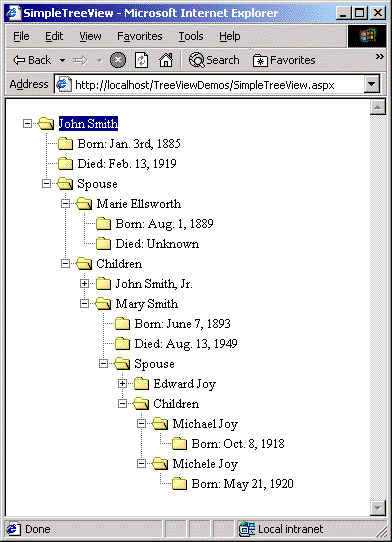
图 4:带图像的 TreeNote
TreeNote 也可以关联 URL。当单击关联有 URL 的 TreeNote 时,会自动将用户快速链接到指定的 URL。TreeNote 的 NavigateUrl 属性用于指示当单击 TreeNote 时将用户链接到的 URL。该功能对于包含两个窗框的 ASP.NET Web 页非常有用。左侧窗框中包含一个 TreeView 控件。当用户单击某个 TreeNote 时,该节点的详细信息将显示在右侧窗框中,这与在 Windows 资源管理器中单击左侧窗格中的某个系统文件夹,该文件夹的文件将显示在右侧窗格中的情形类似。
要关联 URL,只需要将每个 TreeNote 的 NavigateUrl 设置为相应的 URL。要将 TreeNote 的关联 URL 加载到其他浏览器窗框中,请将 TreeNote 的 Target 属性设置为相应的窗框名称。这些步骤都可以通过 TreeNodeEditor(TreeNote 编辑器)来完成。要查看此类应用程序的示例,请参阅 Steve Sharrock 关于使用 TreeView 创建资源管理器风格的 ASP.NET Web 应用程序的文章:TreeView - Programming an Explorer-style Site View。
TreeView 的其他高级功能 虽然使用 Visual Studio .NET 将静态 TreeNote 添加到 TreeView 的过程非常简单,但通常需要将内容动态地添加到 TreeView 中。例如,您将家族树信息存储到了数据库中,或是正在设计一个资源管理器风格的 Web 应用程序(在此应用程序中,用户可以浏览 Web 服务器的文件系统),这时您可能需要根据服务器的文件夹和文件来动态填充 TreeNote。
在内含代码的类中,可以通过编程方式将 TreeNote 添加到 TreeView 中。要将新的 TreeNote 添加到现有的 TreeNote 中,只需要使用 Nodes 属性的 Add() 方法。例如,以下 C# 代码将创建两个 TreeNote,并将第二个 TreeNote 添加为第一个 TreeNote 的子节点。然后,将第一个子节点添加到 TreeView 的根节点中。
// 创建第一个 TreeNote
TreeNode tvFirst = new TreeNode();
tvFirst.Text = "First Tree Node";
// 创建第二个 TreeNote
TreeNode tvSecond = new TreeNode();
tvSecond.Text = "Second Tree Node";
// 将第二个 TreeNote 添加为第一个 TreeNote 的子节点
tvFirst.Nodes.Add(tvSecond);
// 将第一个 TreeNote 添加到 TreeView 的根节点中。
tvFamilyTree.Nodes.Add(tvFirst);
遗憾的是,将数据库数据绑定到 TreeView 可不像将数据绑定到某个标准 ASP.NET Web 控件那么简单。因为 TreeView 本身用于显示分层数据,所以不太适合显示简单 SQL 查询的结果。因此,TreeView 不是用来显示简单 SQL 查询的内容的,而是用来显示 XML 文件的内容。所以,为了便于在 TreeView 中显示数据库信息,必须首先将其转换为 XML。
而且,虽然可以在 TreeView 控件中显示静态或动态 XML 文件,但是,TreeView 要求 XML 数据具有特定的格式。因此,要在 TreeView 中显示 XML 文件,必须提供 XSLT 样式表,以将 XML 从当前格式转换到 TreeView 要求的格式。有关如何完成此任务的详细信息,请参阅我的文章:Displaying XML Data in the Internet Explorer TreeView Control。
此外,TreeView 的 TreeNote 除了支持图像和超链接之外,其旁边还可以包含复选框。而且,当用户展开或折叠 TreeNote,选择 TreeNote,或者选中或取消选中带有复选框的 TreeNote 时,都会引发相应的事件。可以为这些事件创建事件处理程序,以自定义这些事件引发的相应操作。
小结 在本文中,我们简要地介绍了 IE Web 控件以及如何获得和安装这些控件,并详细讨论了如何使用 TreeView IE Web 控件。TreeView 控件的显示方式类似于标准的 Windows TreeView(可通过在 Windows 资源管理器中进行操作来体验)。TreeView 用来显示分层数据,可以由任意多个 TreeNote 组成,每个 TreeNote 又可以包含任何多个子 TreeNote。
可以用多种不同的方式自定义 TreeNote 的外观。例如,可以为处于折叠、展开和选中状态的 TreeNote 分别指定不同的图像。当单击 TreeNote 时,TreeNote 可以作为超链接将访问者重定向到其他 URL。TreeNote 还可以包含复选框。
使用 Visual Studio .NET 并借助 TreeNote 编辑器可以很容易地实现在 TreeView 中显示静态数据。通过 XML 文件或通过以编程方式添加 TreeNote,可以动态指定 TreeView 控件的内容。虽然本文介绍的仅是 TreeView 控件的皮毛,但对于您初步了解在 ASP.NET Web 应用程序中使用 TreeView 控件也是大有帮助的。
尽情享受编程的乐趣吧!
推荐链接:
作者简介
Scott Mitchell,著有五本关于 ASP/ASP.NET 的书,是 4GuysFromRolla.com 网站的创始人,过去五年来一直从事 Microsoft Web 技术方面的研究。Scott 是 ASP 和 ASP.NET 社区非常活跃的一名成员,十分热爱 ASP 和 ASP.NET 技术,并非常愿意帮助其他人了解这些令人振奋的技术。有关 DataGrid、DataList 和 Repeater 控件的详细信息,请参阅 Scott 新出的一本书《ASP.NET Data Web Controls Kick Start》(ISBN 为 0672325012)。